Cette fenêtre permet d’importer des données ArcGIS dans votre dessin en tant qu’objets Civil 3D.
Si vous disposez d’un compte ArcGIS, vous êtes invité à vous y connecter pour accéder à vos données avant que cette fenêtre s’affiche. Si vous ne disposez pas d’un compte ArcGIS, vous pouvez vous connecter en tant qu’invité pour accéder aux données publiques.
Cette fenêtre permet de spécifier une aire d’intérêt sur la carte, un jeu de données à utiliser et les types d’objet Civil 3D à créer à partir des données ArcGIS.
Contrôles de navigation et d’aire d’intérêt
Les contrôles situés dans la partie supérieure de la zone de la carte permettent d’accéder à votre aire d’intérêt sur la carte. Les jeux de données disponibles pour l’aire d’intérêt sont affichés dans le volet de gauche.
- Rechercher par emplacement
-
- Spécifiez un nom d'emplacement, une adresse ou un point d'intérêt dans la barre de recherche. Vous pouvez également entrer les coordonnées longitudinales et latitudinales.
- Utilisez le bouton de la souris pour effectuer un panoramique ou un zoom, ou utilisez les outils de zoom avant/arrière (boutons +/-) pour affiner votre recherche.
- Spécifier l’aire d’intérêt
-
- Cliquez sur
 pour sélectionner les étendues de carte en cours.
Remarque : Il s'agit du mode de sélection par défaut.
pour sélectionner les étendues de carte en cours.
Remarque : Il s'agit du mode de sélection par défaut. - Cliquez sur
 pour dessiner une zone d'intérêt rectangulaire sur la carte.
pour dessiner une zone d'intérêt rectangulaire sur la carte.
- Cliquez sur
 pour importer une aire d’intérêt polygonale à partir de données SHP.
Remarque : Pour utiliser des données SHP, créez un fichier .zip contenant les fichiers du jeu de données SHP associés, puis sélectionnez ce fichier .zip lors de cette étape. Une fois le jeu de données SHP ouvert, les polygones du jeu de données SHP apparaissent dans la vue de la carte. Cliquez sur un polygone pour le sélectionner en tant qu’aire d’intérêt.
pour importer une aire d’intérêt polygonale à partir de données SHP.
Remarque : Pour utiliser des données SHP, créez un fichier .zip contenant les fichiers du jeu de données SHP associés, puis sélectionnez ce fichier .zip lors de cette étape. Une fois le jeu de données SHP ouvert, les polygones du jeu de données SHP apparaissent dans la vue de la carte. Cliquez sur un polygone pour le sélectionner en tant qu’aire d’intérêt.
- Cliquez sur
Sélection et filtres de jeux de données
Spécifiez les données à importer dans Civil 3D en parcourant les jeux de données disponibles pour l’aire d’intérêt sélectionnée. Pour cela, utilisez les filtres Public, Mon contenu, Mes groupes et Organisation.
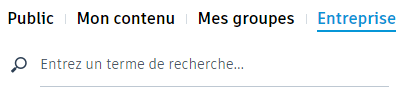
Cochez la case sur le jeu de données que vous souhaitez importer dansCivil 3D si vous souhaitez sélectionner tous ses calques.
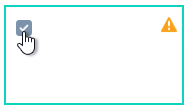
Si vous souhaitez sélectionner manuellement les calques à importer, cliquez sur la mosaïque du jeu de données, mais ne cochez pas la case. Sélectionnez ensuite les calques individuels à importer depuis la liste qui s’affiche à droite.
Le symbole d’avertissement  qui s’affiche sur la mosaïque et à côté d’un calque sélectionné dans la liste indique que les types d’objet doivent être spécifiés pour les calques sélectionnés.
qui s’affiche sur la mosaïque et à côté d’un calque sélectionné dans la liste indique que les types d’objet doivent être spécifiés pour les calques sélectionnés.
Spécification du type d’objet
 Calques
Calques- Affiche les contrôles permettant de définir le type des objets Civil 3D à créer à partir de chaque calque et permettant d’afficher le calque sur la carte.
Cliquez sur
 Calques et utilisez les listes déroulantes pour spécifier le type des objets Civil 3D à créer à partir de chaque calque.
Calques et utilisez les listes déroulantes pour spécifier le type des objets Civil 3D à créer à partir de chaque calque.
- Calques
- Spécifie quels objets Civil 3D créer à partir de chaque calque.
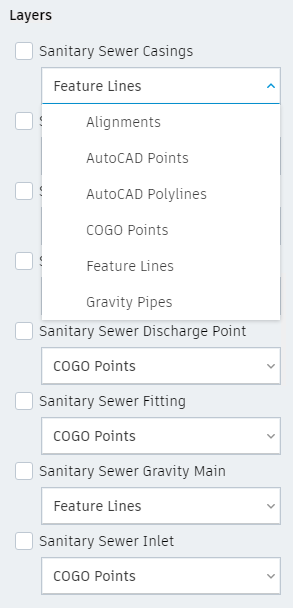
 Visibilité du calque
Visibilité du calque- Permet de contrôler si le calque sélectionné est visible dans la zone de la carte.
- Présentation d'

- Affiche des informations sur le jeu de données sélectionné.
Conseil : Cliquez sur Afficher la source de données de calque pour afficher des informations sur les attributs du jeu de données et afficher la carte dans le site Web ArcGIS.
Ajouter à mon projet de conception
Commence le processus d’ajout des calques sélectionnés à votre dessin. La boîte de dialogue Importer des calques s’affiche pour vous permettre de sélectionner ou de créer un gabarit de paramètres pour les données importées. Vous pouvez aussi choisir d’importer les données avec les paramètres par défaut.